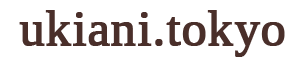こんにちは。ゆきです。
クリップスタジオペイントのアプリのアンインストールとインストールを繰り返してしまい、クリスタにログインできなくなってしまったという内容の記事を昨日アップいたしましたが、アンインストールとは別に不要なクリップスタジオの月額契約を結んでしまったため、契約を解約しなければいけなくなりました。
CLIP STUDIO PAINTの解約方法がわからないという方の参考になればと思い、こちらの記事を執筆いたします。
クリスタ解約の手順
CLIP STUDIO PAINT(クリップスタジオペイント)は有名なお絵描きアプリです。イラスト・漫画・アニメーションまで作成できます。パソコン・iPhone・Android・iPad・タブレットなど様々な環境に対応しており、価格も安く素材も豊富で初心者からプロまでお絵描きに優れたソフトです。
CLIP STUDIO PAINT の解約はとても簡単でした。
マイページの契約情報を開く
クリップスタジオマイページ内『月額利用プラン ご契約情報』
https://ec.clip-studio.com/ja-jp
こちらのURLでログインをするとこのような画面が開きます。
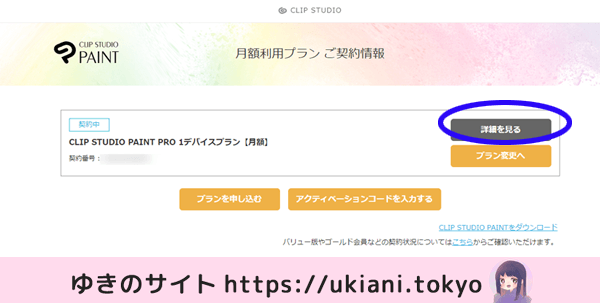
契約中のプランの横にある『詳細を見る』をクリックして次のページに進みます。
契約内容の画面が開く
契約している内容が確認できる画面が開きます。
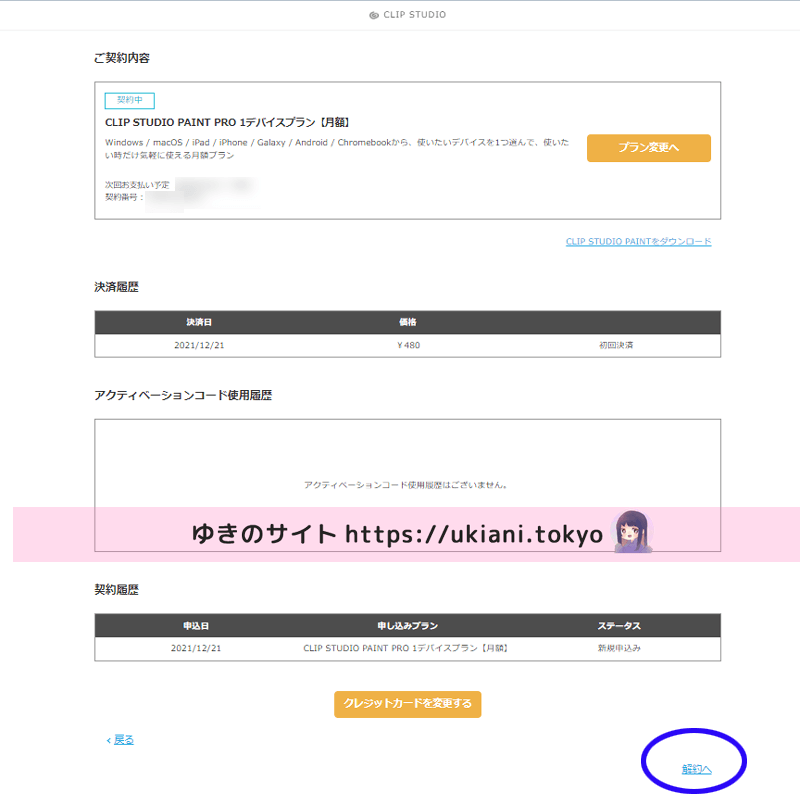
ページ一番下に下がると『解約へ』という選択肢が出てくるので、クリックして進みます。
解約を実行ボタンを押す
画面に従い、『解約実行』ボタンを押すだけです。
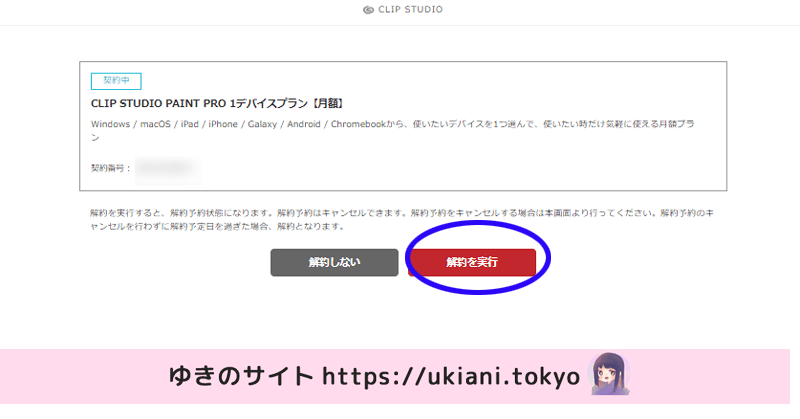
解約予約の画面へ
すると解約予約の画面に切り替わります。この画面でいつでクリスタの月額契約が解約されるかを確認することができます。
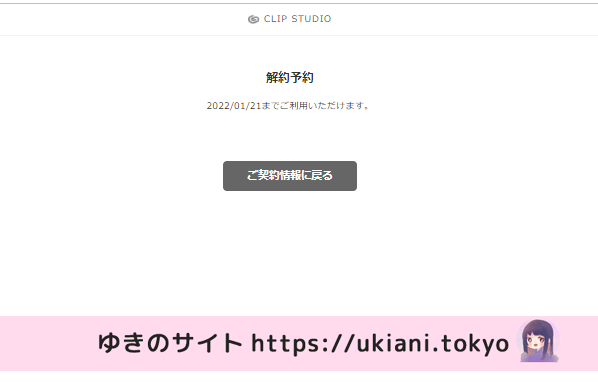
念のためメールでも確認
契約しているメールアドレス宛にも解約受付が完了した旨の文章が届いておりました。
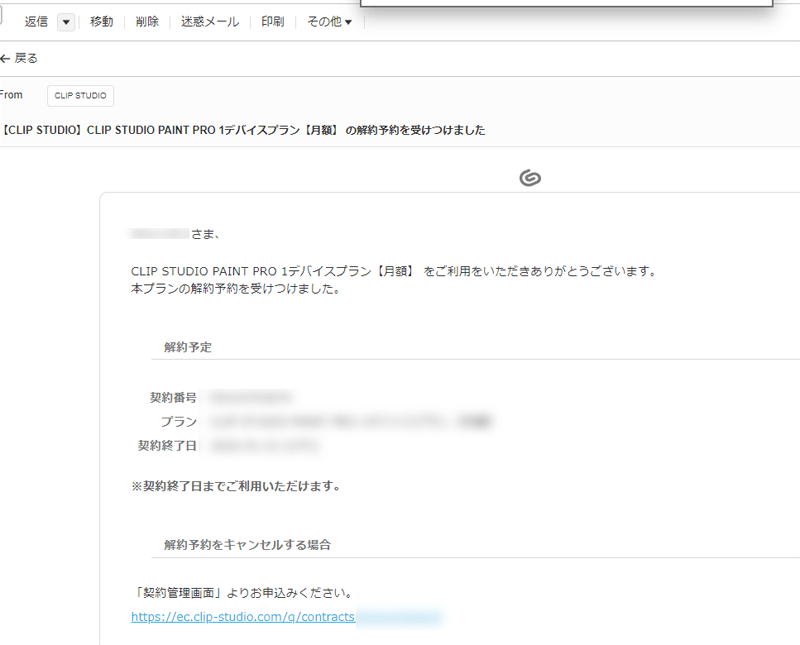
まとめ
クリップスタジオの解約は非常に簡単で迷うことなくスムーズに操作することができました。月額100円からのプランもあり利用するハードルが低いので、気になっている方などいらっしゃったらお試しで1カ月利用するのもおすすめです!